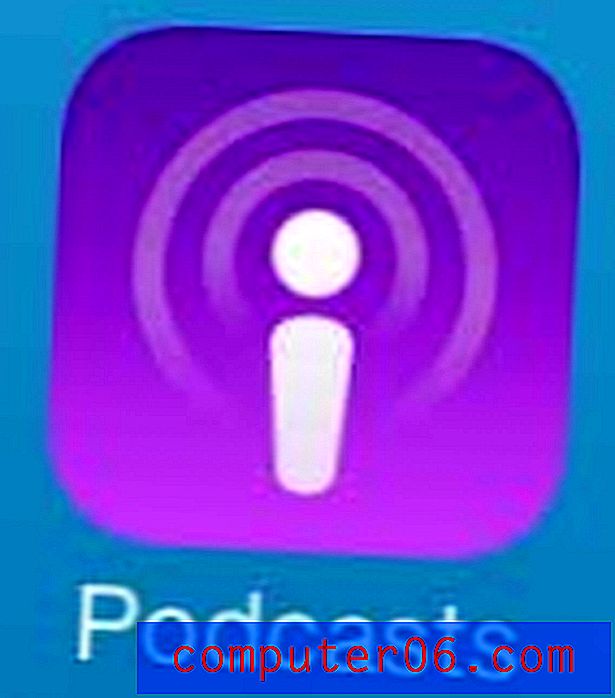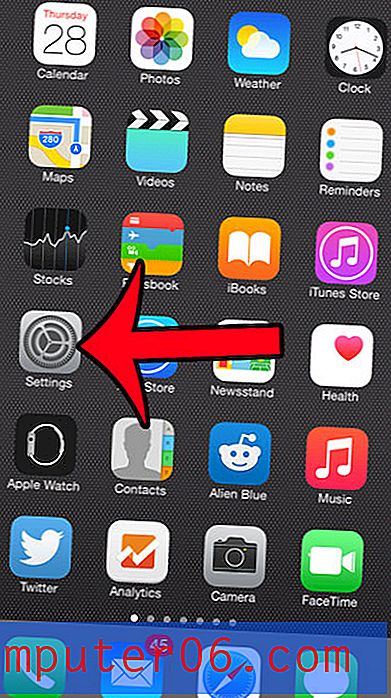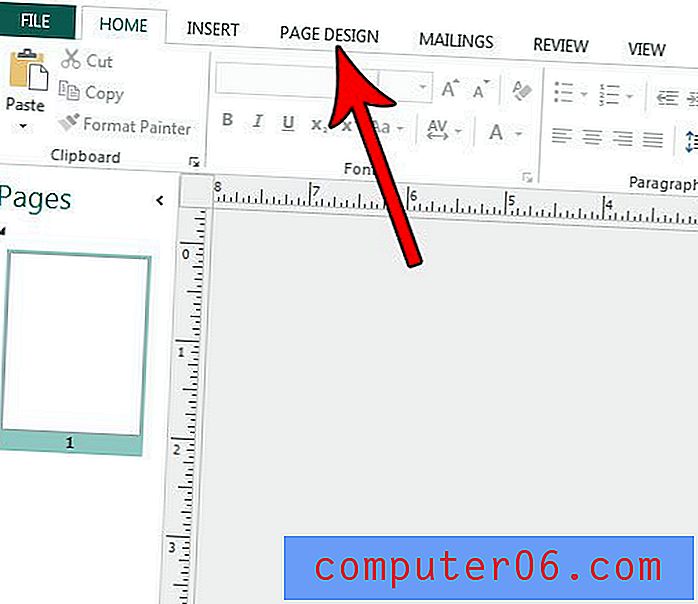VideoScribe apskats
4, 5 no 5
Tāfeles video izveidošana ir brīze cena
3, 5 no 5
Godīgi pret profesionāļiem, bet ne tik daudz par hobijiem lietošanas ērtums
5 no 5
Tīrs, gluds interfeiss ar nepieciešamajiem rīkiem atbalstu
4, 5 no 5
Forumi, konsultācijas un ātra atbilde uz e-pastu
Ātrais kopsavilkums
VideoScribe ir intuitīvs rīks tāfeles animāciju un skaidrojošu videoklipu izveidošanai. Varat izveidot videoklipu, kas izskatās tā, it kā tas būtu zīmēts ar rokām, bez zināšanām par animāciju. Šis stils ir pazīstams arī kā “skaidrojošais” video, un tas ir kļuvis arvien populārāks mārketinga un izglītības nolūkos. Es pārbaudīju programmatūru, izveidojot īsu video no kopīga bērnu stāsta, un es bez iepriekšējas pieredzes viegli varēju izmantot gandrīz visas funkcijas. VideoScribe ir labākā video animācijas programmatūra lielākajai daļai cilvēku.
Ja jūs vēlaties izveidot animāciju sava biznesa tīmekļa lapai, sludinājumu vai video izglītības nolūkiem, šo programmatūru ir vērts izmantot. Tajā ir bezmaksas attēlu un skaņu bibliotēka, visu, kas jums nepieciešams, pa rokai. Programmatūru var lejupielādēt tik daudzos datoros, cik jums nepieciešams (lai gan to var izmantot tikai vienā reizē), un tam ir mākoņa atbalsts, lai piekļūtu projektiem darbā vai mājās.
Iegūstiet videoklipu
Kas man patīk
- Lietotāja saskarne ir tīra un nepiesārņota
- Programmu ir viegli iemācīties un izmantot
- Pamata attēlu bibliotēka ir diezgan visaptveroša
- Lieliska bezmaksas skaņu bibliotēka
- Var importēt pielāgotos datu nesējus vairākos formātos
- Daudzveidīgas eksporta iespējas
- Balss pārsūtīšanas funkcija ir apgrūtinoša
- Daudzu grafiku lietošanai ir nepieciešama papildu maksa
VideoScribe
Kopējais vērtējums: 4, 3 no 5 Windows / Mac, 14 USD / mēnesī (maksā katru gadu). Pērciet tagadĀtra navigācija
// Kāpēc man uzticēties?
// Bieži uzdotie jautājumi par VideoScribe
// Vai VideoScribe ir drošs?
// Kā tas darbojas?
// VideoScribe apskats: funkcijas un mani testēšanas rezultāti
// Mana pārskatīšanas un vērtējumu iemesli
// VideoScribe alternatīvas
// Secinājums
Kāpēc man uzticēties?
Mans vārds ir Nicole Pav, un es, galvenokārt, esmu patērētājs, tāpat kā jūs. Es saprotu vilšanos lasīt uzņēmuma aprakstu par viņu pašu produktu un gandrīz neko nezināt par to, kā programmatūra reāli darbosies.
Zinot, kas patiesībā atrodas kastē, nemaksājot, lai pats to atvērtu, jābūt viegli un nesāpīgam. Tā vietā tas bieži ir mulsinošs un laikietilpīgs. Tāpēc manas atsauksmes vienmēr būs 100% balstītas uz personīgo pieredzi un rakstītas, lai jūs varētu ātri uzzināt, vai produkts ir paredzēts jums.
Starp manu amatieru mākslas hobiju un dažādajiem projektiem, kurus esmu pabeidzis, esmu eksperimentējis ar duci dažādu programmatūru, kas piedāvā video animācijas pakalpojumus. Sākot no sarežģītām apmaksātām programmām un beidzot ar atvērtā pirmkoda lejupielādēm, es saprotu, ko nozīmē mācīties programmu no jauna. Esmu pavadījis vairākas dienas, eksperimentējot ar VideoScribe, lai es varētu sniegt tiešu ziņojumu ar skaidru valodu un sīkāku informāciju. Mani neapstiprina Sparkol vai neviens cits uzņēmums, lai viņš pārskatītu VideoScribe, tāpēc varat paļauties, ka šis pārskats būs pilnīgi objektīvs.
Ja jums ir nepieciešams vairāk pierādījumu, ka esmu personīgi pavadījis laiku ar šo programmu, šeit ir mana konta apstiprināšanas e-pasta ekrānuzņēmums:

Esmu pat sazinājies ar viņu atbalsta komandu un uzdevis vienkāršu jautājumu, lai uzzinātu vairāk par programmu un noskaidrotu, cik tā darbojas. Šīs apmaiņas ekrānuzņēmumi ir pieejami zemāk esošajā sadaļā “Iemesli manam pārskatam un vērtējumiem”.
Videoklipu FAQ
Kas ir VideoScribe?
Tā ir Sparkol izstrādāta programma, kas lietotājiem palīdz izveidot tāfeles animācijas un skaidrojošos videoklipus. Šajos videoklipos parasti ir balss pārsūtīšana, kas izskaidro stāstu, produktu vai ideju, kā arī attēli, kas, šķiet, tiek uzzīmēti uz ekrāna, video progresējot.
Šis stils arvien vairāk kļūst pazīstams ar augstu skatītāju piesaisti un tiek uzskatīts par ārkārtīgi efektīvu mārketinga un izglītības nozarē.
VideoScribe galvenās priekšrocības:
- Tas palīdz jums izveidot animētus videoklipus ar nelielu pieredzi vai bez tās.
- Tāfeles stils kļūst arvien populārāks un atbilstošāks.
- Skaņas un attēlu krājuma bibliotēka nozīmē, ka jums nav pašiem jāizveido savs saturs.
- Jūs varat eksportēt vairākos dažādos formātos uz vairākām platformām.
Vai VideoScribe ir bezmaksas?
Nē, VideoScribe nav bezmaksas programmatūra. Jūs varat izmēģināt programmu 7 dienas bez maksas un nenodrošinot kredītkarti, taču eksporta iespējas būs ierobežotas vietnēs Youtube, Facebook un Powerpoint, un katram videoklipam būs ūdenszīme.
Cik maksā VideoScribe?
Ja jūs nolemjat iegādāties programmatūru, jūs varat samaksāt 168 USD par vienu piekļuves gadu vai samaksāt 35 USD mēnesī un jebkurā laikā pārtraukt vai atsākt līgumu. Jūs varat arī samaksāt vienreizēju licences maksu 800 ASV dolāru apmērā, taču tas nav rentabli, ja vien jūs neplānojat programmatūru lietot nepārtraukti ilgāk par 4 gadiem.
Viņi piedāvā izglītību, bezpeļņas un vairākas licences atlaides.
Vai VideoScribe ir drošs?
Jā, šī programma ir pilnīgi droša. Tas nemanāmi instalējas un mijiedarbojas tikai ar jūsu datoru, lai eksportētu vai importētu jūsu izvēlētos failus. Tas nesatur ļaunprātīgu programmatūru, un tas ir no labi pazīstama uzņēmuma Sparkol, kas atrodas Apvienotajā Karalistē (avots: CompaniesHouse.gov.uk).
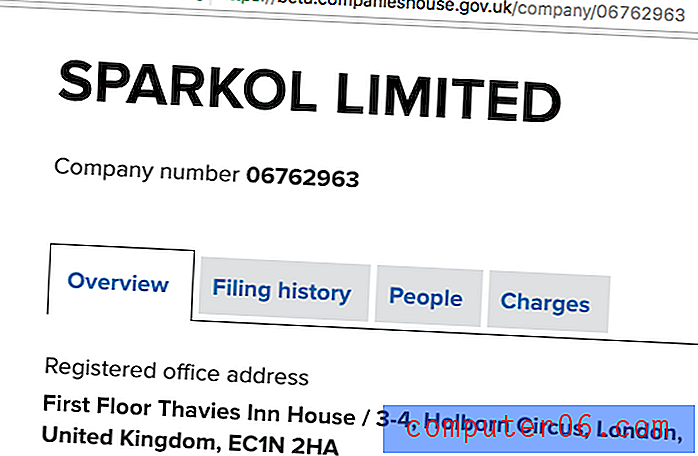
Ja vēlaties eksportēt uz Youtube vai Facebook, šie konti būs jāsaista, taču šīs atļaujas var atsaukt, kad vien vēlaties. VideoScribe nevar izdarīt neko caur jūsu kontu bez jūsu skaidras atļaujas.
Kā tas darbojas?
VideoScribe ir pārsteidzoši vienkāršs redaktors tikpat jaudīgam rīkam, kā tas izrādījās. Kā redzat attēlā, redaktors ir sadalīts galvenā audekla apgabalā ar laika joslu apakšā un rīkjoslu augšpusē.
Es atklāju, ka video izveidošana ir nesāpīga un viegli orientējama. Rīkjoslu var izmantot, lai videoklipam pievienotu tekstu, attēlu vai diagrammas saturu. Lai pievienotu audio un balss pārraides klipus, jūs vēlaties pagaidīt, līdz esat pabeidzis.
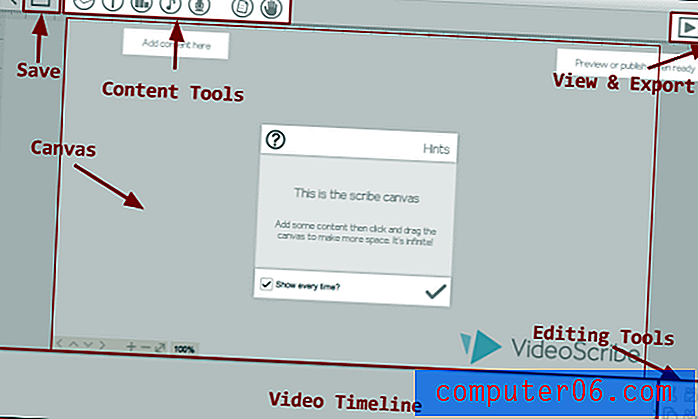
Kad esat pabeidzis izveidi, varat to eksportēt kā video failu vai augšupielādēt Youtube, Facebook vai Powerpoint. Izmēģinājuma periodā eksportētie videoklipi tiks marķēti ar ūdenszīmi un nevar tikt eksportēti kā faili.
Animācijas piemēri
Ja meklējat iedvesmu vai piemēru tam, ko var dot VideoScribe, šeit ir daži piemēri:
“Lidot plakni” ir videoklips akcionāru sapulcei, kurā izmantots daudz pielāgotu grafiku, un tas iznāca skaisti. Atjaunošanai noteikti būs nepieciešama zināšana.
Tikmēr šī Lielbritānijas universitāte izmanto VideoScribe, lai 60 sekundēs sniegtu īsu pārskatu par visām viņu galvenajām programmām. Šeit ir viens piemērs.
Lai iegūtu vēl vairāk piemēru tam, kam tiek izmantoti VideoScripes, apskatiet Scribe Wall vietnē Sparkol. Tajā ir desmitiem rūpīgi animētu videoklipu par tēmām, sākot no bumerangiem līdz stīgu teorijai.
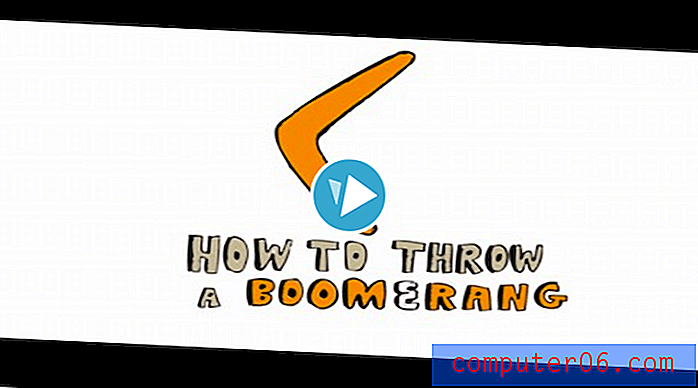
VideoScribe apskats: funkcijas un mani testēšanas rezultāti
VideoScribe ir unikāla ar spēju atbalstīt visas funkcijas, kuras jūs varētu gaidīt, neupurējot lietotāja interfeisu vai mācību līkni. Kad es pirmo reizi atvēru programmu, mani pārsteidza, cik tā bija vienkārša, un kļūdaini pieņēmu, ka tai būs ļoti ierobežotas lietojumprogrammas. Tieši pretēji, es atklāju, ka tas var darīt gandrīz visu, ko es sagaidu no profesionālas animācijas programmatūras.
Turklāt ņemiet vērā, ka es pārbaudīju VideoScribe Mac datorā. Personālā datora versija var izskatīties vai darboties nedaudz savādāk, kā tas ir daudzu platformu programmu gadījumā.
Multivides ievietošana
Lai animētu, animāciju nevar izveidot bez attēliem, un VideoScribe nodrošina diezgan plašu krājuma attēlu bibliotēku, ar kuru strādāt. Kategorijas svārstās no “bultiņām” līdz “laikapstākļiem”.
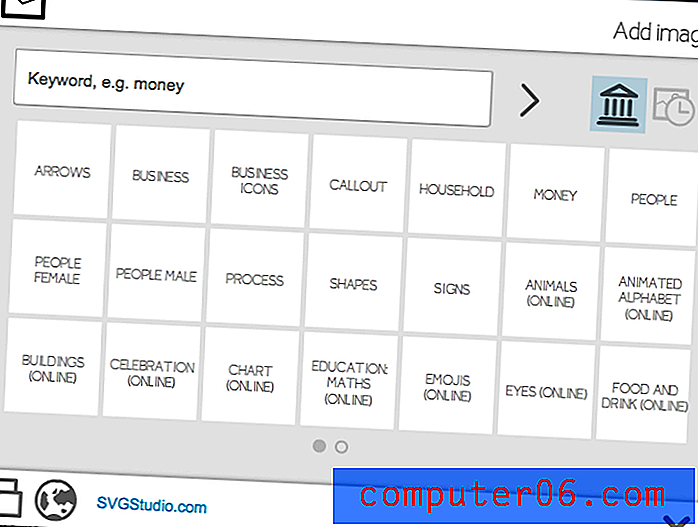
Ir pieejami divu veidu attēli: bezmaksas un maksas. Bezmaksas attēlus var izmantot, vienkārši iegādājoties programmatūras kopiju, savukārt maksas attēli ir jāiegādājas individuāli un nav iekļauti programmas cenā. Meklējumos tie ir atzīmēti ar sarkanu lenti.
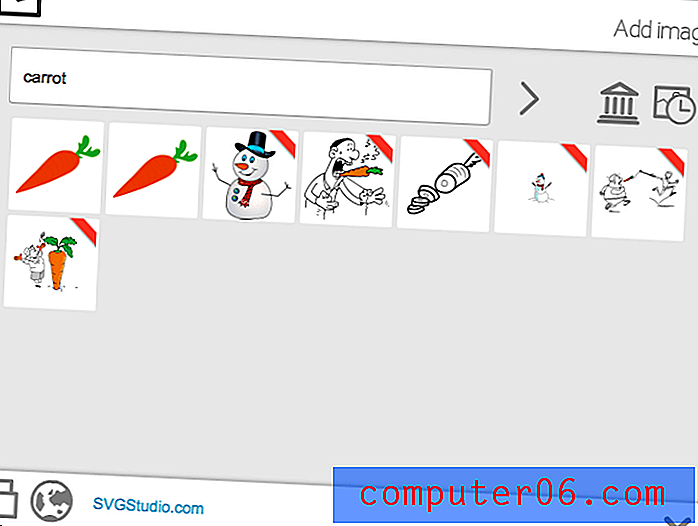
Kad esat izvēlējies izmantojamo attēlu, varat noklikšķināt uz tā, lai ievietotu to rakstā (aka video projekts). Tas atvērs arī pielāgošanas logu. Šajā logā varat noteikt, kā attēls tiek uzzīmēts uz ekrāna, rediģēt dažas vizuālas detaļas, piemēram, leņķi vai sukas izmēru, un noteikt, cik ilgi tas paliek redzams.
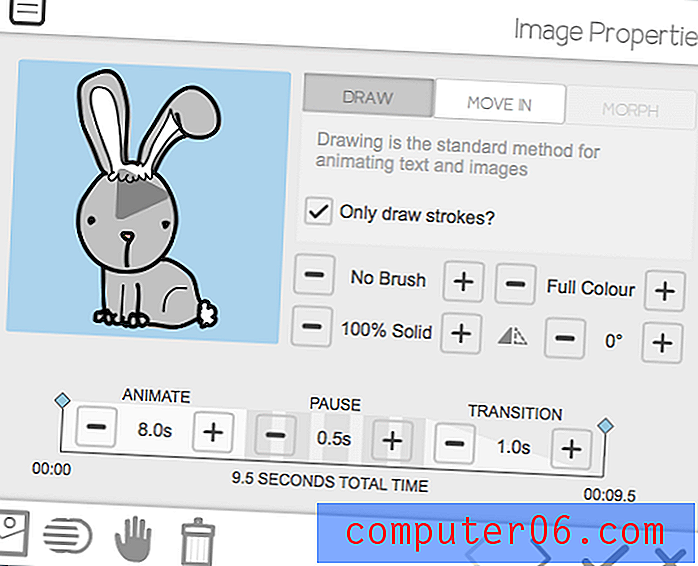
Iespēja importēt savus failus ir funkcija, kas būs noderīga, ja vietnē VideoScribe nevar atrast kaut ko sev tīkamu. Vienkārši noklikšķiniet uz faila mapes apakšējā kreisajā stūrī.
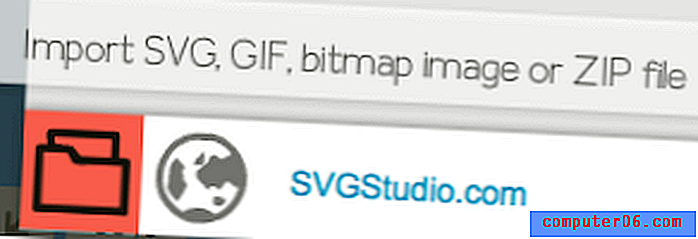
JPEG un PNG ir visvienkāršākā iespēja. Šos attēlus var “pārvietot” vai animēt tikai ar efektu, kas līdzīgs atklātās kartes detaļu atklāšanai. Animētus GIF var pievienot rakstīšanas rāmim, bet tiem nav zīmēšanas opcijas.
Viņi atskaņos, kamēr kadrs ir aktīvs, vai arī tos var iestatīt bezgalīgi cilpu. SVG ir visnoderīgākais fails. Šie vektoru attēli varēs atbalstīt pilnu zīmēšanas efektu, tāpat kā jebkuru attēlu no pamata bibliotēkas.
Ja datorā nav attēla, varat arī izvēlēties importēšanu no tīmekļa. Tikai esiet piesardzīgs un nelietojiet ar autortiesībām aizsargātu attēlu.
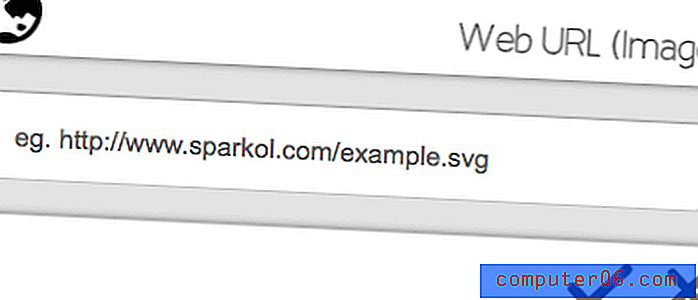
Viena lieta, kas man nepatika programmatūras testēšanas laikā, bija tā, ka es bieži saskāros ar meklēšanas vienumiem, kuriem nebija pieejama bezmaksas grafika vai kuri bija mežonīgi kļūdaini marķēti. Piemēram, meklējot “lauksaimnieks”, bez maksas tika izgatavotas četras dažādas apvidus auto kravas automašīnas un septiņi apmaksāti rezultāti pie faktiskajiem lauksaimniekiem vai traktora. Meklējot “salātus” ražotos hamburgerus. Meklēšana “cietumā” sniedza tikai apmaksātus rezultātus, bez bezmaksas iespējām.
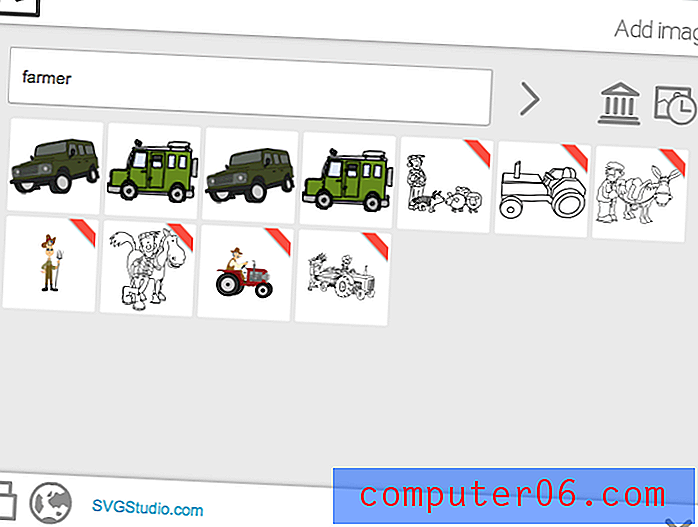
Tomēr jūs varat pats novērst šīs nepilnības, importējot bezmaksas attēlu no vienas no daudzajām tīmekļa SVG datu bāzēm, piemēram, FlatIcon, VectorPortal vai Vecteezy.
Teksta ievietošana
Lai arī balss pārsūtīšana var nodrošināt lielu daļu videoklipa attēlu konteksta, teksts ir nepieciešams visu mērogu projektiem. To var izmantot virsrakstiem, aizzīmēm, piezīmēm, attēla detaļām un citam. Tas paaugstina video kvalitāti un padara to saistošāku.
VideoScribe nodrošina gandrīz katru fontu, kuru redzat Microsoft Word, lai rakstītu tekstu.
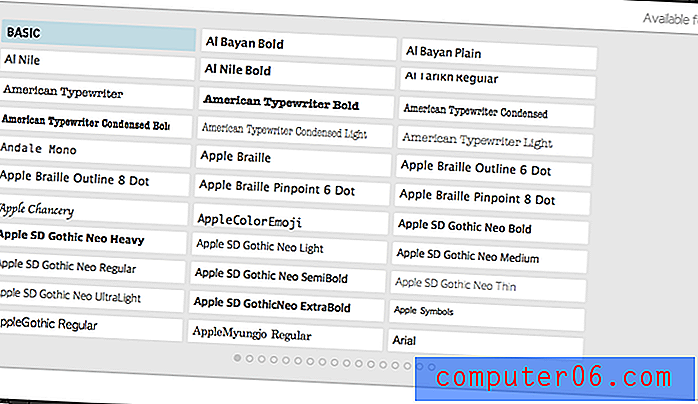
Vienīgais mīnuss ir tas, ka tikai pamata fonts tiek iepriekš instalēts, tāpēc, izvēloties citu fontu, jums būs jāgaida apmēram minūte, kamēr tas tiek lejupielādēts.
Teksta redaktors ir ļoti līdzīgs multivides redaktoram. Noklikšķinot uz pogas, lai ievietotu tekstu, tiek parādīts neliels logs, kurā apakšā rakstīt saturu ar fonta izvēli. Kad būsit ievadījis tekstu, logs tiks aizvērts, bet, veicot dubultklikšķi uz jaunā teksta, tiks atvērts sarežģītāks redaktors. Šajā otrajā redaktorā jūs varat mainīt animāciju, teksta krāsu vai piekļūt sākotnējam mini redaktoram un mainīt formulējumu.
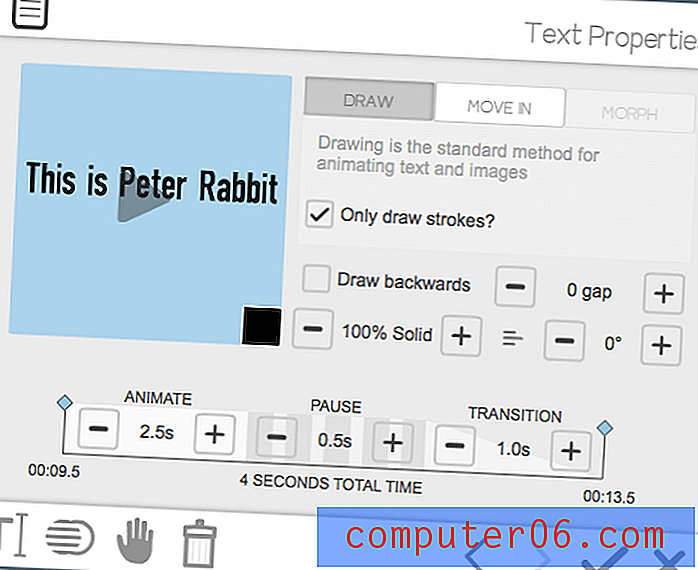
Ņemiet vērā, ka, mainot tekstlodziņu, nemaina tā formu, kā tas būtu Word vai Powerpoint. Tā vietā tā pielāgo visu frāzi jaunajam izmēram. Tas nozīmē, ka jums būs precīzi jāievada teksts tā, kā vēlaties, ar līnijas pārtraukumiem un izlīdzināšanu.
Ainas animācija un laika skala
Man patika strādāt ar VideoScribe laika skalu. Katrs satura elements, sākot no attēla līdz tekstam, laika skalā tiek attēlots kā viens bloks. Varat tos vilkt un nomest, lai tos pārkārtotu. Secība, kādā tie parādās laika skalā, nosaka to, kas tiek uzzīmēts vispirms.

Noklikšķinot uz jebkura bloka, tā informācija tiks izvērsta un ļaus jums atvērt redaktoru, pielāgot ekrāna laiku vai atskaņot video no šī brīža. Tas arī norāda, kurā laika spiedodā konkrētais satura elements parādās un pazūd. Noklikšķinot uz pēdējā satura, jums tiks norādīts, cik ilgs ir viss video.
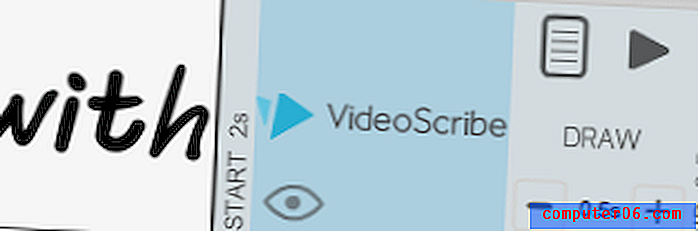
Viena no funkcijām, kas man šķita īpaši noderīgas, bija pogu grupa laika skalas labajā malā. Šīm 6 pogām ir vairākas funkcijas: izgriezt, kopēt, ielīmēt, iestatīt kameru, notīrīt kameru un skata aci attēlu pārklāšanās gadījumā.
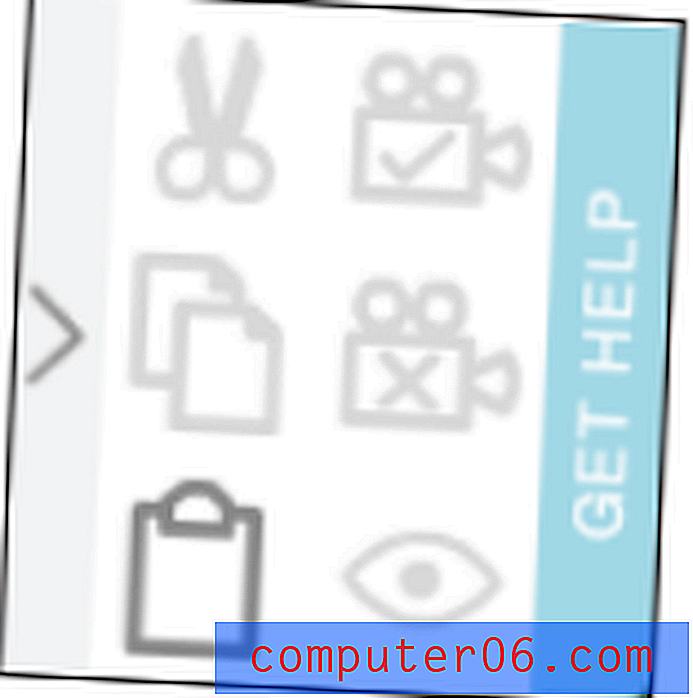
Kad es pirmo reizi sāku eksperimentēt ar VideoScribe, es pamanīju, ka automātiskās ainas, kas izveidotas, pievienojot saturu, bieži pārtrauc lietas vai nevajadzīgi nedaudz pārvietojas pāreju laikā. Iestatītā kameras poga viegli novērsa šo problēmu. Viss, kas jums jādara, ir tālummaiņa un panoramēšana vēlamajā pozīcijā uz ekrāna, rāmī atlasiet vajadzīgos klipus un nospiediet “set camera”.
Audio un balss funkcijas
VideoScribe ir viena no visplašākajām bezmaksas mūzikas bibliotēkām, izmantojot jebkuru lietojumprogrammu, ar kuru esmu strādājis. Ir vairāk nekā 200 dažāda garuma klipu, un mazi krāsaini punktiņi uz katra klipa apzīmē diapazonu no viena zila “mierīga” līdz četriem tumšiem punktiem “smagajam”.
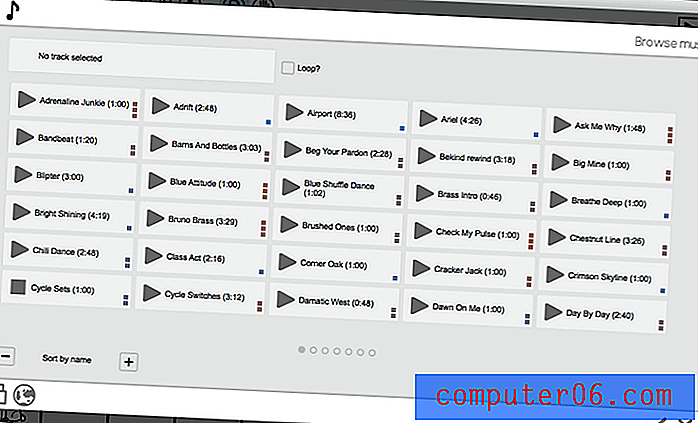
Klipus varat kārtot dažādos veidos, kā atrast nepieciešamo, vai arī failu pārlūkā izvēlēties MP3 no datora vai interneta. Atlasot ierakstu, jums tiks piedāvāts izvēlēties, vai vienu reizi veikt atskaņošanu vai atskaņot, un jūs varat izvēlēties dziesmas skaļumu. To vēlāk var mainīt, noklikšķinot uz pogas audio saturs redaktora augšpusē. Audio netiek parādīts laika skalā.
Arī balss signāla pievienošana izrādījās vienkārša. Vienkārši nospiediet mikrofona ikonu, izlemiet, kad esat gatavs, un rakstnieks atskaņos nelielā logā, kamēr jūsu dators ierakstīs jūsu balsi.
Tā kā balsošanas funkcijai nav rediģēšanas rīku, jums viss jāreģistrē vienā reizē, kas man nepatika. Jūs arī nevarat ierakstīt vairākus balsošanas klipus un pievienot tos kopā, ierobežojot jūs ar vienu balss pārsūtīšanu vienam videoklipam.
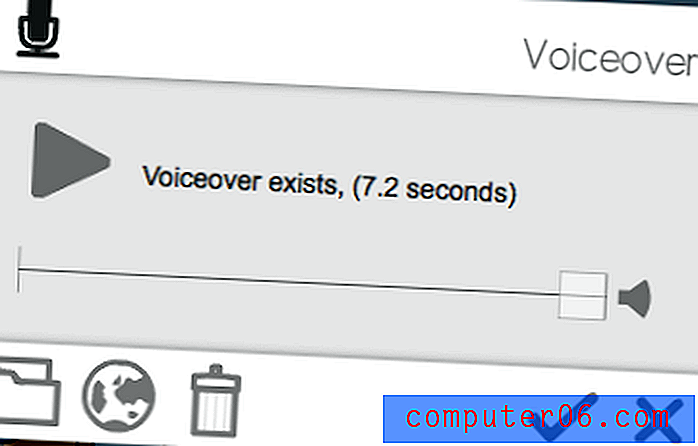
Par laimi, jums nav jāsamierinās ar vienu ņemšanu. Ja vēlaties, varat izmantot citu programmu, piemēram, Quicktime vai Audacity, lai izveidotu MP3 un importētu to lietošanai kopā ar jūsu video. Šis fails var būt no datora vai arī jūs varat izvēlēties to tīmeklī, tāpat kā multivides un fona audio.
Jebkurā gadījumā balss pārsūtīšana būs pēdējā lieta, pie kuras vēlaties strādāt, neatkarīgi no tā, vai izmantojat iebūvēto ierakstītāju vai citu programmu.
Eksportēt un dalīties
Kad esat rediģējis savu videoklipu līdz pilnībai, vietnē VideoScribe ir daudz iespēju eksportēšanai un kopīgošanai. Bezmaksas lietotāji varēs piekļūt tikai Youtube, Facebook un PowerPoint koplietošanas opcijām, un viņu video tiks marķēts ar VideoScribe logotipu. Maksas lietotāji var eksportēt vairākos video failu formātos uz vietni un iepriekšminētajām platformām bez ūdenszīmes.

Ja izvēlaties eksportēt uz Youtube vai Facebook, jums tiks piedāvāts ievadīt šo vietņu akreditācijas datus. Lai gan tas piešķir VideoScribe piekļuvi jūsu kontam, tas nevar neko darīt bez jūsu skaidras atļaujas, padarot to pilnīgi drošu.
Eksportēšana uz Powerpoint ir kaut kas tāds, ko neesmu redzējis nevienā citā programmatūrā. Izmēģinot to, es atklāju, ka tas rada viena slaida prezentāciju. Video ir iestrādāts slaidā. Ja jūs jau esat sācis strādāt ar savu prezentāciju, varat šo slaidu vilkt un nomest citā Powerpoint.
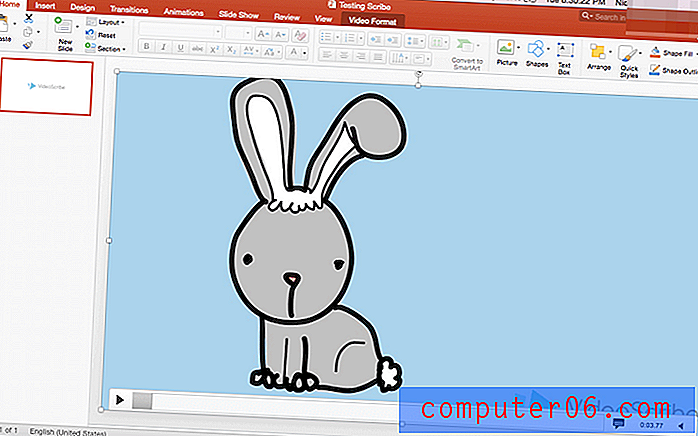
Visbeidzot, jūs varat eksportēt kā video failu. VideoScribe atbalsta AVI, WMV un MOV failus. Noklusējuma izšķirtspēja ir 640p, bet tā palielina līdz 1080p (Full HD). Kadrēšanas ātrumu varat arī izvēlēties, eksportējot kā failu. Šī funkcija mani patīkami pārsteidza. Lai gan es pats neredzēju, kā izskatīsies galīgais eksportētais video, izmantojot bezmaksas izmēģinājumu, eksportējot citur, tika pierādīts, ka satura kvalitāte joprojām ir augsta, un tas sakrita ar to, ko redzēju uz ekrāna rediģēšanas laikā.
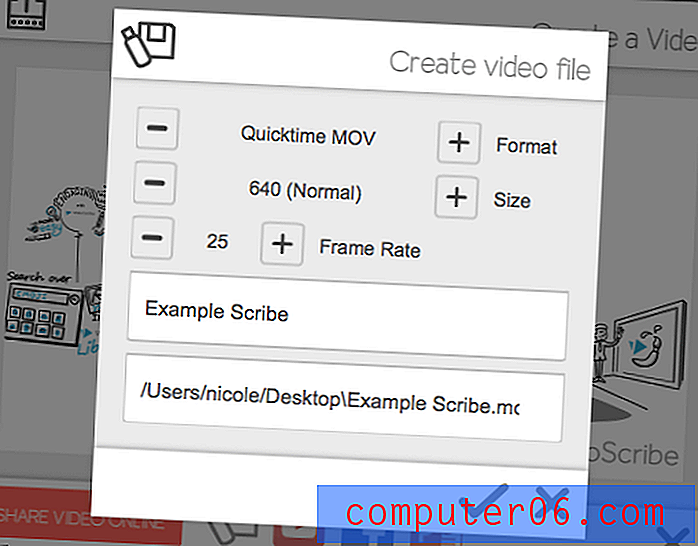
Vienīgā eksporta iespēja, kurai es personīgi nevarēju apskatīt sīkāku informāciju, bija “kopīgot videoklipu tiešsaistē”, kas nodrošina metodi video iegulšanai jūsu tīmekļa vietnē vai kā saiti. Tomēr es atradu video no Video apmācību, kurā aprakstīts process.
Saskaņā ar šo pamācību opcija “Kopīgot video tiešsaistē” publicēs jūsu videoklipu vietnē www.sho.co - vietnē, kas īpaši paredzēta augšupielādētiem VideoScribe videoklipiem. Pirms augšupielādes varat izvēlēties konfidencialitātes iestatījumu.
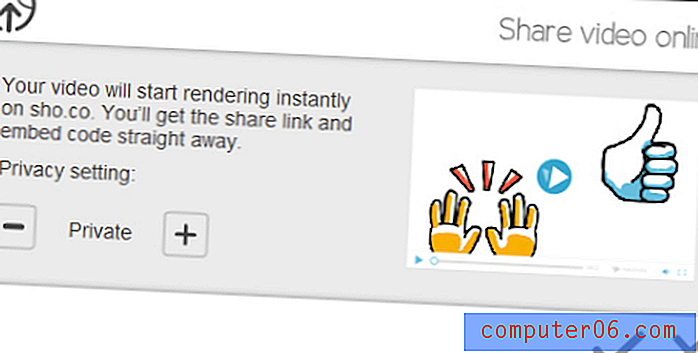
Kad videoklips ir augšupielādēts, jums tiks nodrošināti iegulšanas kodi un tieša saite.

Mana pārskatīšanas un vērtējumu iemesli
Efektivitāte: 4, 5 / 5
VideoScribe lieliski palīdz iegūt darbu. Pirmajā mēģinājumā mazāk nekā stundas laikā varat izveidot vienas minūtes klipu. Pamata bibliotēka ir lielisks resurss hobijiem vai iesācējiem bez piekļuves vektoru attēliem, un premium bibliotēka piedāvā lielu iepriekš sagatavotu SVG izvēli tiem, kam ir mazliet naudas rezerves. Multivides rīks un laika līnijas funkcijas ļaus jums pilnībā kontrolēt tāfeles video rediģēšanu. Tomēr audio atbalstam nebija viegli un viegli pārvaldīt citas funkcijas.
Cena: 3, 5 / 5
Uzņēmumi un profesionāļi uzskatīs, ka VideoScribe to cena ir par samērīgu cenu. Neierobežots videoklipu skaits tikai par 168 USD gadā vai 800 USD kā vienreizējs pirkums ir konservatīva cenu zīme šajās situācijās, kurai ir pievienotas daudz priekšrocību. Ja esat hobijs vai pedagogs, jūs varētu labāk piedāvāt programma, kurai ir daudz zemāka vienreizēja pirkuma maksa, jo jūsu budžets, iespējams, ir daudz mazāks. Tas ir žēl, jo VideoScribe šobrīd tirgo profesionālai un amatieru auditorijai.
Lietošanas ērtums: 5/5
Šī ir visvienkāršākā animācijas un video veidošanas programmatūra, ko jebkad esmu izmantojis. Ar medijiem ir viegli manipulēt, laika grafiks ir vienkāršs, bet efektīvs, un testēšanas laikā es nekonstatēju nevienu kļūdu vai kļūdu (lai gan Sparkol no šī raksta ir nosaukusi 13 zināmos). Intuitīvā saskarne padara rediģēšanu vienkāršu ar skaidri marķētiem rīkiem un opcijām. Jums patiks arī laika skalas manevrējamība un pilnveidots eksporta process.
Atbalsts: 4, 5 / 5
VideoScribe ir vairāki dažādi atbalsta veidi, un tie visi ir ļoti efektīvi. BUJ lapā ir vismaz 100 tēmas, sākot no kļūdām un beidzot ar instalēšanu, un tajā ir būtiska apmācības sadaļa ar video un teksta skaidrojumiem. Es sazinājos ar viņu atbalstu un atbalsta stundās nekavējoties saņēmu automatizētu e-pastu (acīmredzot, Lielbritānijā, kad es viņiem nosūtīju e-pastu, bija ap plkst. 2:00).
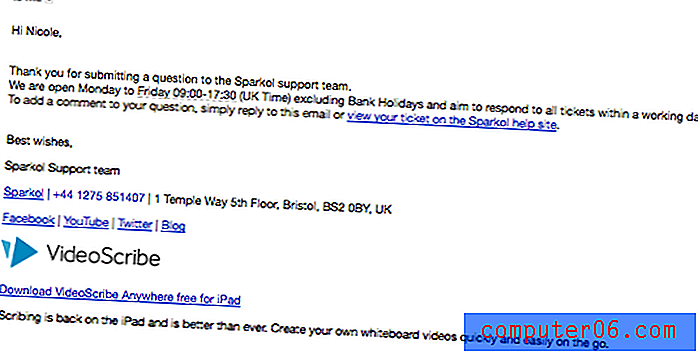
Viņi atbildēja uz manu biļeti gandrīz tiklīdz atbalsts bija atvērts nākamajā dienā.
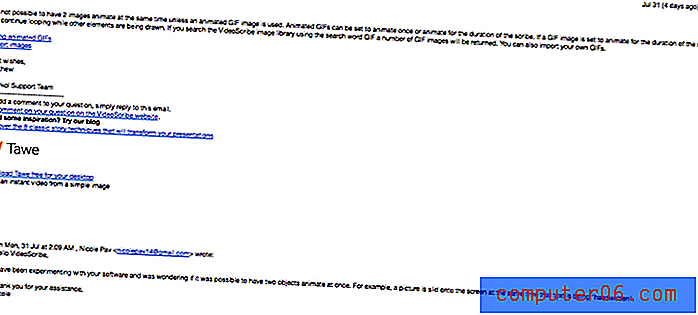
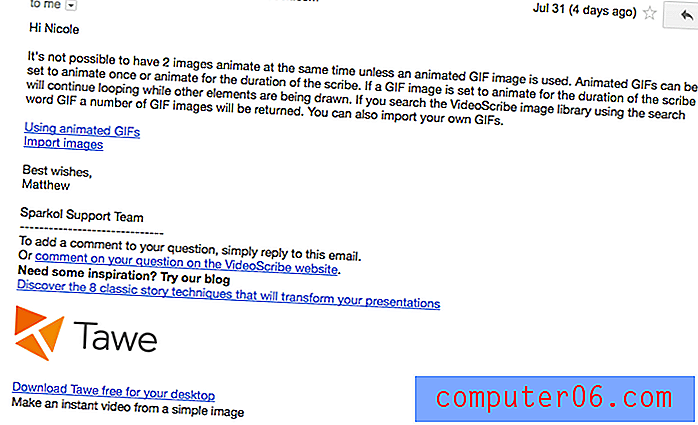
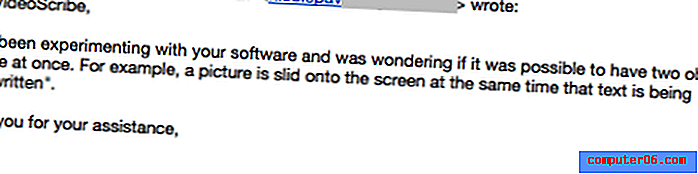
Visbeidzot, sabiedrības forumā ir simtiem padziļinātu pavedienu par dažādiem jautājumiem, kas jums varētu rasties, kā arī padomi, paziņojumi un pieprasījumi.
VideoScribe alternatīvas
Ja VideoScribe jums nešķiet vispiemērotākais, šeit ir norādītas dažas alternatīvas, kas varētu aizpildīt nepilnības.
Explaindio (Mac un Windows)
Lētāka alternatīva, kas atbalsta arī 3D animāciju ar lielu iepriekš iestatītu bibliotēku, Explaindio cena ir 59 USD gadā par personīgo licenci un 69 USD gadā, ja vēlaties pārdot izveidotos videoklipus. Izlasiet mūsu Explaindio pārskatu.
TTS skices veidotājs (Mac un Windows)
Tāfeles video veidotājiem, kas arī meklē tekstu runā, TTS Sketch Maker maksā 97 USD par vienreizēju pirkumu ar komerciālām tiesībām. Programmatūras pārdošanas apjomi bieži ir tikai USD 31.
Easy Sketch Pro (Mac un Windows)
Lai arī saskarne šķiet nedaudz amatieriska, Easy Sketch Pro iekļauj citas biznesa mārketinga funkcijas, tostarp zīmolu veidošanu, interaktivitāti un analītiku. Cenu noteikšana sākas ar 37 ASV dolāriem par zīmolu videoklipiem un 67 ASV dolāriem, lai pievienotu savu logotipu.
Rawshorts (tīmekļa)
Ja jūs meklējat paskaidrojošu videoklipu ar mazāk ar rokām zīmētām funkcijām un vairāk animācijas, Rawshorts sākas ar cenu 20 USD par eksportu bez zīmoliem.
Secinājums
VideoScribe ir viena no tīrākajām, efektīvākajām un vienkāršākajām tāfeles video veidošanas programmatūras programmām, kas pieejamas tirgū. Tas palīdzēs jums izveidot izcilus mārketinga un izglītības videoklipus, pat ja jums nav pieredzes animācijas jomā. Es varēju nepilnas stundas laikā izveidot vienkāršu video, un lielā bezmaksas skaņu un attēlu bibliotēka nozīmē, ka jums ir gandrīz viss, kas jums nepieciešams.
Kopumā es ieteiktu šo programmu ikvienam lietotājam ar saprātīgu budžetu, kurš ir ieinteresēts izveidot augstas kvalitātes animācijas video. VideoScribe izmantošana ir bijusi lieliska pieredze, un es nevilcināšos atkārtoti izmantot programmatūru.
Saņemiet VideoScribe (7 dienu bezmaksas izmēģinājuma versija)
5/5 (1 atsauksme)